win10系统虽然是最新的系统,但是也不免出现一些问题,尤其是在我们不小心进行了某些错误操作之后,就有可能遇到无限重启进不了系统的情况。这时候我们可以通过退回系统版本或者在安全模式中逐步排查的方法解决问题。
方法一:
1、首先我们使用电源键连续重启,就能进入下方的界面了,选择“疑难解答”
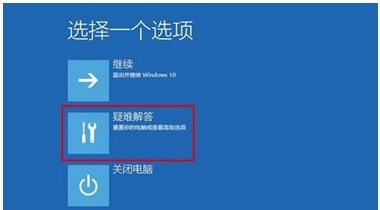
2、然后在“高级选项”中选择“回退到以前的版本”。
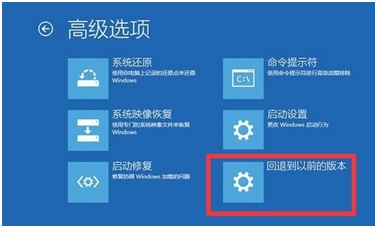
方法二:
1、我们也可以在安全模式中排查问题。首先按照上面的方法进入“高级选项”,然后选择“启动设置”。
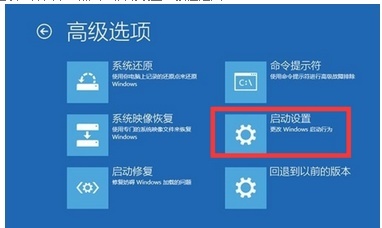
2、然后可以使用“F4”进入安全模式。
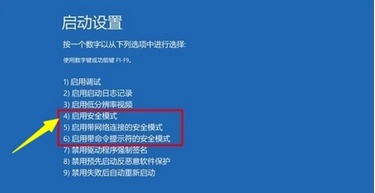
3、进入安全模式之后,按“win+r”打开运行,然后输入“msconfig”,回车确定。
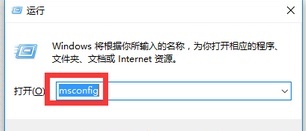
4、在“常规”选项卡中勾选“诊断启动”,确定之后重启电脑。电脑会自动诊断错误进行修复。
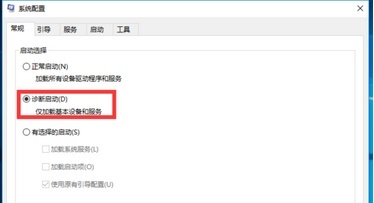
方法三:
1、如果上面的方法都无法解决问题,那就只能重做系统了。如果有系统光盘可以直接重装。下面是u盘重装教程。
2、我们可以先准备一个8g或以上的u盘,先将它做成系统盘,然后将需要安装的系统放进u盘里。
【u盘装重装win10系统下载】
这是一款专为u盘重装win10封装的系统,采用了全新的u盘重装技术,不会出现任何外部文件入侵,非常安全。
同时,该系统还简化了安装流程,优化了各种进程和服务,方便用户安装的同时提高了系统的使用效率。

3、u盘准备完毕之后,我们直接将u盘插入电脑,然后重启电脑。
4、在开机过程中,使用热键进入系统设置,选择u盘启动。

5、再选择对应的pe系统进入。
6、进入pe系统之后,如果我们之前没有备份过文件,记得先将c盘文件备份好,不然会造成文件丢失。
7、备份完毕之后,我们找到之前放入u盘的系统文件,直接运行。
8、点击“还原分区”,选择c盘,点击“确定”。
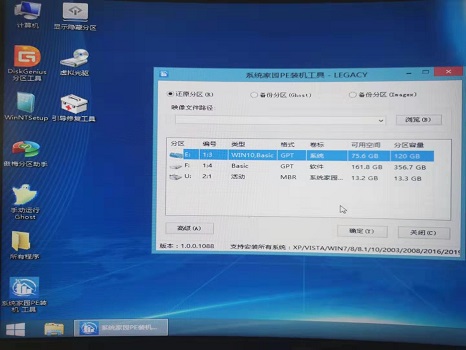
9、之后我们只要等待系统自动安装完成就可以了。
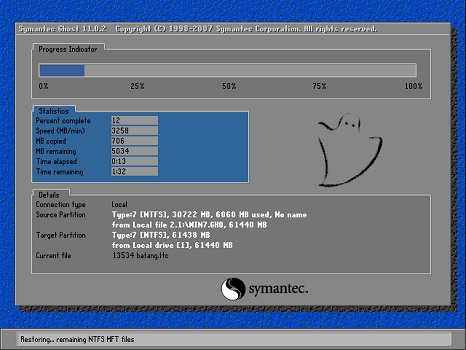
相关文章:重装win10问题汇总 | win10更新完后变卡
以上就是w10电脑无限重启进不了系统解决方法了,大家学会了吗,赶紧去解决电脑问题吧!想知道更多相关教程可以收藏电脑技术网 Tagxp.com。
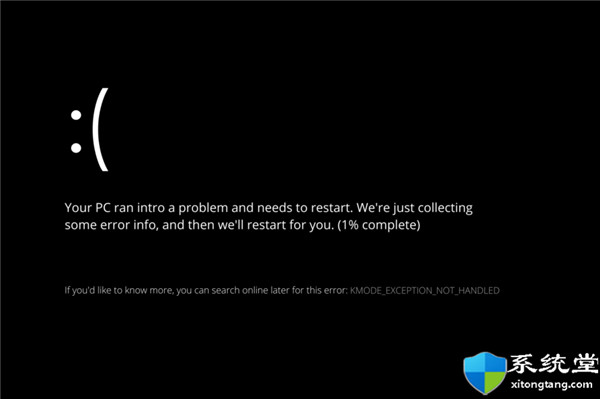 kmode异常未处理_修复:Windows 11 错误 Kmo
kmode异常未处理_修复:Windows 11 错误 Kmo
kmode异常未处理_修复:Windows 11 错误 Kmode 异常未处理方法 bull;......
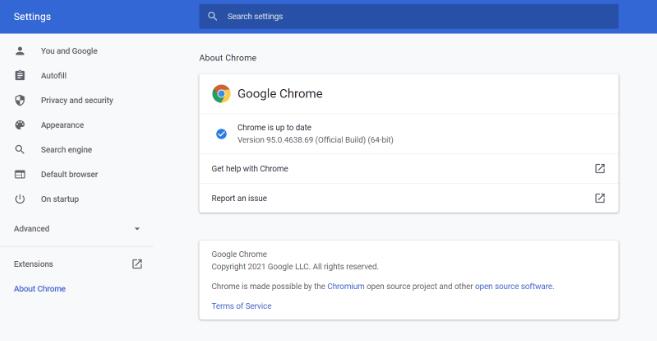 是时候再次更新Chrome:最新更新修补了两
是时候再次更新Chrome:最新更新修补了两
是时候再次更新Chrome:最新更新修补了两个0day漏洞 谷歌于2021......
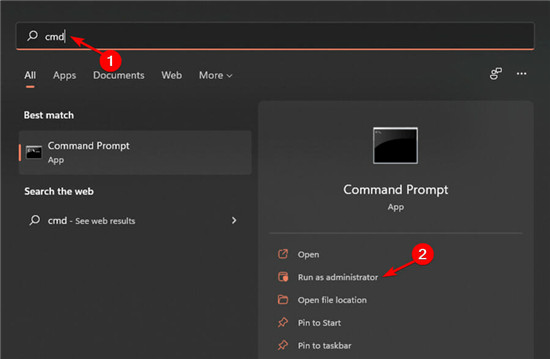 如何在Windows11中设置静态IP地址?
如何在Windows11中设置静态IP地址?
静态 IP 地址是 Internet 服务提供商 (ISP) 分配给计算机的不变编号......
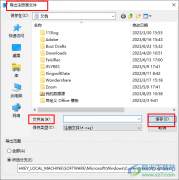 Win10系统导出注册表项的方法
Win10系统导出注册表项的方法
很多小伙伴之所以喜欢使用Win10系统,就是因为Win10中有许多实用......
 Excel表格数据整理很麻烦怎么办 Excel筛选
Excel表格数据整理很麻烦怎么办 Excel筛选
Excel表格数据整理很麻烦怎么办 Excel筛选数据超精准的教程......

win10系统是一款被大众广泛选择的优秀系统!各种各样的个性设置使得每一个用户都可以按照自己的喜好来打造最个性的win10系统,但是在设置各种不同功能的时候可能会出现一些小问题,最近...

在使用win10平板模式的时候,我们发现有个叫磁贴的选项,打开后什么东西都没有,或者只有系统的一些软件,这个问题需要怎么去解决呢,快来看看详细的解决方法吧~...
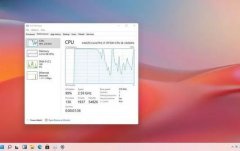
近期,win11正式版终于推出了,但是有的用户在升级win11之后,发现自己明明能够满足微软的配置需求,却出现了使用、运行不流畅的情况,其实这大概率是系统的问题,但是我们还可以通过一...
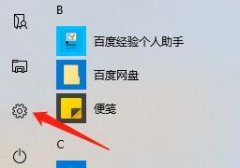
win10的更新问题一直是大家比较头疼的,无论是更新前还是更新后,系统老是提醒更新重启,十分烦人。其实我们只要将对应服务关闭就可以了,下面就一起来看看具体方法吧。...

当我们需要使用到麦克风的时候,如何测试麦克风有没有声音呢?其实只要在麦克风的设备里看看是否正常就可以了,具体的解决方法下面一起来看看吧。...
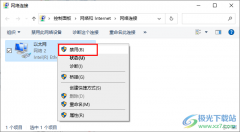
Win10系统是很多小伙伴都在使用的一款电脑操作系统,在这款系统中我们可以对电脑中的桌面壁纸、字体、自豪、页面缩放比例等进行设置,功能十分的丰富。在使用Win10系统的过程中,有的小...
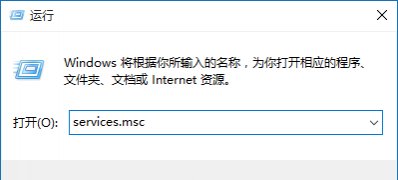
一般操作Windows系统电脑的注册表中起着非常重要的作用,所以平时应该保护好注册表安全,这不最近却有win7旗舰版...
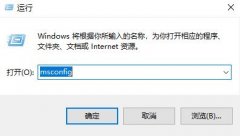
最近有很多小伙伴升级自己的win10系统到2004发现错误0xc1900101,提示安装失败,这个代码是一系列的更新安装失败代码,解决方法要一一排除,下面来看看详细的解决方法吧。...

相信不少朋友都遇到过系统蓝屏的问题,不过不知道win11蓝屏原因是什么,其实导致系统蓝屏的原因是有很多的,我们可以依次排查进行解决。...

win10系统早已经成熟稳定了,但是在使用过程中你是不是遇到了为什么同样型号配置的电脑别人使用起来就非常的流畅,但是你却连开机的速度都别别慢很多呢?这是因为系统中有很多你不使用...

我们在使用win10操作系统的时候,有的小伙伴们可能会遇到重装操作系统、安装系统的情况。那么对于windows10系统家园的系统怎么下载安装这个问题,小编觉得我们可以直接在网上搜索系统家园...
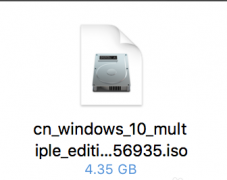
最近有小伙伴反应自己下载了win10镜像文件,但是却不知道该如何安装mac,这可怎么办呢?其实我们可以制作一个U盘启动盘,使用U盘进行安装,今天小编带来了详细的解决步骤,具体的一起来...
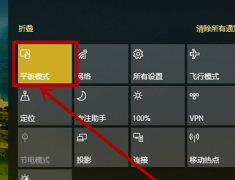
我们使用win10系统的时候会遇见开始菜单变成全屏的情况,这个时候不要慌,这个问题很好解决的,只需要关闭掉平板模式和设置中的开始全屏模式就可以了,具体的教程下面跟小编一起来看看...
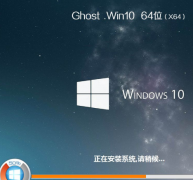
戴尔电脑怎样重装系统呢?戴尔新机型通常是自带win10 64位系统,如果要重装系统,需要使用启动U盘重装win10,因为装旧版系统会不兼容。多数用户知道重装系统需要用哪些工具,但是不知道具...

Win8设置桌面背景放映幻灯片的方法如下: 确认版本支持后可以查看电源选项设置中是否正常,操作步骤如下: 1、打开控制面板,在搜索栏里输入电源选项。 2、在当前使用的电源计划...